Содержание
- 1 Взлом чужого вай фай пароля — уголовное преступление. Защита от взлома программа для тестирования Wi-Fi своего или соседского вайфая на возможность взлома. Как не дать взломать свой вайфай.
- 2 Просмотр пароля от домашнего WiFi
- 3 Метод 1. Просмотр с помощью файловой системы
- 4 Метод 2. Использование браузера
- 5 Метод 3. Использование сторонних программ
- 6 Узнаем ключ от общественной сети
- 7 Выводы статьи
- 8 Через настройки роутера
- 9 QR код
- 10 Приложения для просмотра паролей
- 11 Если не получилось



Взлом чужого вай фай пароля — уголовное преступление. Защита от взлома программа для тестирования Wi-Fi своего или соседского вайфая на возможность взлома. Как не дать взломать свой вайфай.
Wi-fi сети за последние несколько лет получили огромное распространение. Благодаря им, а также сотовым сетям, пропала необходимость использовать проводной интернет, как это было лет 15 назад. Пользоваться Интернетом стало гораздо удобнее и проще.
Появились более дешевые тарифы, в том числе безлимитные. Многие кафе и рестораны, отели, места общественного пользования предлагают бесплатное или условно-бесплатное подключение к своему вайфаю.
Но остается множество закрытых, предоставляющих платный доступ и частных точек доступа, к которым просто так подключиться не получается. Например, во многих отелях за границей и в нашей стране, доступ к wi-fi интернету может быть платным. Обычно тарификация идет по дням или по часам и стоит это удовольствие недешево. Поэтому многие желающие использовать интернет бесплатно задаются вопросом, как взломать вайфай (Wi-Fi) пароль, сеть.
Если речь идет о квартире или в частном доме, пользователей больше интересует вопрос как взломать чужой соседский вай фай, как взломать wi-fi сеть соседа, узнать её пароль. Ну а если вы оказались на стороне такого соседа, это также хорошая инструкция как защитить свою беспроводную сеть от взлома и проникновения злоумышленников. В этой статье рассмотрим обе стороны этой блестящей монеты.
Зачем нужен взлом Wi-Fi, программа для взлома Wi-Fi?
В начале этой статьи мы уже немного затронули этот вопрос. Теперь рассмотрим подробнее кому и для чего может потребоваться взлом вай фай сети.
В первую очередь, это конечно халявный, бесплатный интернет. В надежде сэкономить 500 рублей кровно заработанных, пользователи готовы отдать все за чудо-программу для взлома Wi-Fi. Ну и нередки случаи, когда у соседа более высокая скорость подключения, ширина канала. А как говорится, какой русский не любит быстрого интернета. </li>
Вторая самая популярная причина — дорогой интернет в отеле, на отдыхе. Доступ в сеть во многих зарубежных отелях , в основном 2-х или трехзвездочных (в 4-5* обычно он входит в стоимость проживания), платный. И скажу вам цены не такие уж и демократичные. Поэтому многие туристы жаждут сэкономить и пользоваться Wi-Fi нахаляву. </li>
Остальные цели взлома носят «тёмный» характер. Такой как взломать вай фай сеть и пароль, для того чтобы потом узнать другие пароли например от почты, социальных сетей, сайтов, ICQ. Использование программа для взлома чужого Wi-Fi в целях промышленного и корпоративного шпионажа. </li>
Кроме того многие корпоративные клиенты используют тестовый, добровольный взлом Wi-Fi для проверки безопасности. Если есть необходимость узнать надёжно ли защищена сеть, нет ничего лучше, чем взломать пароль вай фай. Если это не удается сделать профессионалу, значит защита надежная. </li></ul>
Взлом вай фай, шифрование и безопасность (WEP, WPA, WPA2, WPA-PSK, WPA-PSK, PreShared Key, TKIP, AES).
В современных беспроводных сетях для защиты от взлома, существует множество типов безопасности и шифрования. В зависимости от сферы применения и критичности потери данных, характера защиты, используются различные протоколы. В наиболее крупных корпоративных и промышленных wi-fi сетях используются более сложные алгоритмы защиты. Как говорил герой Хью Джекмана в фильме «Пароль рыба-меч»: — «Нет ничего невозможного.» Но для взлома сети такого масштаба потребуются очень большие ресурсы.
В простых, домашних и общественных точка доступа вай фай применяются не такие серьезные, но при грамотном использовании, довольно надежные средства защиты. Но многие пользователи, компании и администраторы сетей часто пренебрегают безопасностью устанавливают либо слабый, простой, общераспространенный пароль, либо допускают другие ошибки, которые позволяют взломать Wi-Fi сеть без особых трудностей. Наиболее современным стандартом безопасности на данный момент, для домашних и общественных сетей, является WPA2, с установленным типом шифрования AES. Также бытует мнение, что Wi-Fi защищённый паролем WPA 2 невозможно взломать, это заблуждение.
Основные способы защиты от взлома вай фай сети.
Многие хакеры и злоумышленники, днём и ночью думают — как взломать чужой пароль Wi-Fi? Существует много вариантов взлома Wi-Fi, путем подбора пароля в виде «12345», «123456789» , «qwerty». Если наиболее простые комбинации пароля они уже испробовали и убедились что не работают. В зависимости от ситуации, а также целей, можно взломать Wi-Fi тем или иным способом. Например в таких случаях как взломать соседский вай фай, пароль соседа для злоумышленника подойдет один вариант. А в случае когда нужно взломать конкретную точка доступа, например в какой-то организации или отеле, они будут использовать другие программы и инструменты для взлома.
От методов взлома, зависят и способы защиты своей беспроводной Wi-Fi сети.
Также успех получения пароля для доступа к беспроводной сети зависит от уже имеющихся у хакеров в наличии инструментов или устройств. Например больше шансов взломать вай фай с ноутбука, нетбука, компьютера, чем с телефона или планшета. И еще многое зависит от дальности приема антенны. Но в любом случае, проникновение в чужую беспроводную сеть возможно на ограниченном расстоянии, в пределах радиуса ее действия. Поэтому вы можете не боятся хакеров из других городов или стран. Если кто-то взломал ваш вай фай, значит он находится где-то рядом.
Наиболее простые способы получения пароля и доступа для хакеров, это использование программ для ноутбуков и компьютеров (Linux, Windows 7, 8,8,1) или приложений для мобильных устройств, телефонов, смартфонов, планшетов (Android, iPhone, iPad). Отмечу что функционал таких программ и приложений довольно скудный. Они позволяют получить доступ, взломать пароль только в том случае если хозяин Wi-Fi сети очень слабо её и защитил. Программа для взлома Wi-Fi помогает решить три задачи для злоумышленника: как узнать какую вай фай сеть можно взломать , как подобрать пароль к вайфаю и, собственно, как взломать чужой вай фай. Примеры программ, используемых хакерами: Aircrack и Comm View. Они самые популярные и помогают перехватывать необходимые пакеты и использовать их в дальнейшем для взлома.
Также существуют приложения для мобильных устройств, где пользователи могут добавлять свои защищенные паролем Wi-Fi сети и предоставлять к ним общий доступ. То есть вай фай сеть защищена, но вы видите какой у нее пароль и можете к ней подключиться. Также вы можете видеть карту расшаренных точек доступа. Например для iPhone и телефонов на Android такое популярное приложение называется WiFi map. Кроме того, есть ряд других приложений которые помогут не взломать, но по крайней мере полученить бесплатный доступ к сотням и тысячам Wifi spot, например osmino Wi-Fi. Такие программы вполне законны и официально представлены в магазинах AppStore и Google Play Market.
Прежде чем скачать программу, приложение для взлома Wi-Fi, советую хорошенько подумать. Большинство из этих программ как минимум могут содержать вирусы, например приложения для Android. Скачивая их, вы можете подвергнуть свой компьютер или телефон опасности и лишиться важных данных, а возможно и денег. Рекомендую скачивать любые программы и приложения только из официальных источников, либо надежных сайтов, а приложения для взлома как-правило предоставляются именно на неблагонадёжных сайтах.
Способы защиты взлома вай фай сети :
Взлом при помощи подбора простейшего пароля, например : password, 12345, qwerty. Это самый простой способ. Для того чтобы защититься необходимо устанавливать надежный пароль. Состоящий не менее чем из 8 символов, содержащий латинские буквы в разном регистре, а также цифры и спецсимволы в произвольном порядке.</li>
Полуавтоматический взлом при помощи подбора или перебора (брутфорса) пароля Wi-Fi по словарям. Этот способ требует более обширных знаний от взломщика, он более трудоемкий. Для этого необходимо как минимум наличие ноутбука, специального, мощного wi-fi адаптера, а также специального программного обеспечения (Linux Back Track 5 и др.). Если ваш пароль не достаточно сложный, например содержит только большие латинские буквы или только цифры он также может быть подвержен атаке с помощью этого способа. Поэтому как и в предыдущем пункте, советую установить сложный пароль. </li>
Взлом wi fi через WPS. Если ваш роутер или точка доступа поддерживает такую технологию, они также подвержены взлому. Вне зависимости от сложности вашего пароля, сеть может быть взломана при помощи уязвимости в данной технологии. Есть случаи, когда с помощью этой уязвимости взламывали пароли длиной более 50 символов! Для защиты, рекомендуется отключить эту технологию в настройках роутера или точки доступа, если вы ей не пользуетесь. </li></ul>
Как не дать взломать вай фай с телефона, смартфона или планшета (Android, iPhone, iPad).
Скажем прямо, взломать беспроводную сеть со смартфона или планшета под силу только заправскому хакеру, если её владелец более менее серьезно подошел к защите. А точнее, установил достаточно сложный пароль, пример которого описан выше. Поэтому весь процесс взлома Wi-Fi с телефона, планшета или другого мобильного устройства, сводится к скачиванию всевозможных приложений для открытия доступа к точкам вайфай. В основном, смысл таких приложений заключается в предоставлении информации о карте открытых точек доступа, либо тем вайфай, к которым их владельцы разрешили подключаться.
Следует также предостеречь многих владельцев Android устройств, а также устройство от Apple с мобильной операционной системой iOS. Не нужно скачивать приложения с подозрительных сайтов, от неизвестных издателей. Перед скачиванием лучше ознакомиться с отзывами. Иначе, в попытке узнать как взломать вай фай соседа, пользователь рискует заразить ваш девайс опасным вирусом.
Как не давать взломать Wi-Fi с ноутбука или нетбука (Windows 7, 8, 10, linux).
Для осуществления некоторых техник взлома беспроводной сети вай фай, необходимо наличие ноутбука, нетбука или компьютера с установленной операционной системой на базе Linux — Back Track 5. Эта ОС изначально создана для тестирования уязвимостей сетей, но часто используются хакерами для взлома Wi-Fi.
Итог: наиболее подвержены взлому Wi-Fi сети со старыми типами безопасности и шифрования (WEP, TKIP), а также любые другие, при пренебрежении к их защите. Проще всего взломать вай фай сеть соседа или любой другой чужой Wi-Fi, если на нём установлен слишком простой пароль. Грамотно настроив и установив надежный, сложный пароль вы сводите вероятность несанкционированного доступа минимуму. Также обращайте внимание на другие уязвимости вашей сети. Лучше отключить ненужные, неиспользуемые функции и технологии, например WPS.
Данное руководство, инструкция по взлому wi-fi пароля сети, а также видео приведены с целью ознакомления. В первую очередь знания как взломать пароль вай фай необходимы для защиты собственной сети от проникновения злоумышленников или соседей. Напоминаю, что взламывать чужие компьютеры, ноутбуки и сети — уголовно наказуемое преступление. Поэтому, настоятельно не рекомендуем пользоваться защищенными паролем Wi-Fi сетями, без ведома их хозяев, собственников. Все примеры приведенные в данной статье проводились в личных вай фай сетях для демонстрации. И помните, вся ответственность по взлому wi-fi , в случае если таковой будет осуществлён, ляжет на вас.
Если кому-то интересно, предлагаю обсудить в комментариях наилучшие варианты защиты своей вайфай сети от соседей, несанкционированного доступа других лиц. С удовольствием отвечу на ваши вопросы. Удачи!
| <label> Да</label> |
| <label> Нет</label> |
Идет загрузка…
Оцените статью!Содержание
Просмотр пароля от домашнего WiFi
Сегодня маршрутизатор есть в каждом доме, поэтому с настройкой этого девайса сталкиваются все пользователи.
Даже если установку роутера провели сотрудники компании-провайдера, со временем вам может понадобится самостоятельно изменить название сети, её пароль, тип шифрования и другие параметры.
Для этого следует воспользоваться окном настроек маршрутизатора. С его помощью вы также сможете и узнать действительный ключ шифрования от своей домашней сети.
Ключ шифрования роутера – это кодовое слово, которое необходимо для получения доступа к сети маршрутизатора. Так как пользователь девайса может настроить защиту точки доступа, ключ шифрования позволяет работать с сетью только ограниченному числу устройств.
Далее представлены все способы просмотра пароля в вашей домашней WiFi-сети. Используйте их, если вы забыли пароль и не можете подключится к интернету с нового устройства. При этом, на любое другое устройство должно быть подключено к маршрутизатору в настоящий момент.
Метод 1. Просмотр с помощью файловой системы
Самый быстрый способ узнать кодовое слово – это посмотреть его с используя систему мобильного гаджета.
Обратите внимание, что выполнить этот способ можно лишь в том случае, если смартфон раньше был подключен к определенному маршрутизатору.
Андроид работает по тому же принципу, что и системы Unix. Основа построения всех функций системы – это отдельные конфигурационные показатели, которые содержат в себе необходимые настройки операционной системы.
Все они также хранятся в определённых опциях конфигураций. Просмотреть их может любой пользователь, на телефоне которого установлены права root.
В версиях ОС без прав суперпользователя юзеры не смогут просматривать системные конфигурации. Следуйте инструкции:
- Зайдите в проводник. Рекомендуется использовать Total File Commander или ES File Explorer, так как эти программы способны отобразить все типы данных, которые есть в памяти устройства;
- В главном окне проводника выберите «Встроенная память телефона» (не SD-карту);
- Перейдите в директорию data/misc/wifi/;
- В открывшейся папке найдите wpa_supplicant.conf. В более ранних версиях ОС Андроид он может иметь названия, состоящие только из цифр, поэтому просто откройте несколько объектов с расширением .CONF, пока не найдете документ с нужным содержимым.
Открытие wpa_supplicant
Откройте найденный файл. Его содержимое появится в консоли будет выглядеть следующим образом:
Содержимое документа wpa_supplicant
В нем файле хранится имя сети и все необходимые для соединения параметры.
В строке «PSK» указано значение пароля. В этом случае, кодовым словом для соединения с Wi-Fi сетью WLAN_P6 будет «abcdoorioo».
В нем будут указаны параметры для всех когда-либо подключённых к телефону маршрутизаторов.
Без ROOT-прав
На современный телефон Андроид довольно сложно установить права суперпользователя, а тем более сделать так, чтобы при этом устройство нормально работало. Поэтому способ без root-прав подойдет каждому человеку. Вам не потребуется выполнять дополнительных действий, а всё что нужно – зайти в настройки роутера и просмотреть пароль.
Практически в каждом случае используется стандартный адрес: 192.168.1.1 или 192.168.0.1. Но в зависимости от модели маршрутизатора комбинация цифр может отличаться. Рекомендуем обратить внимание на корпус роутера или его упаковку. Там обычно располагается наклейка, где указывается адрес для входа в панель администратора. Вводим эти цифры в поисковую строку любого браузера и переходим на страницу.
Здесь выполняем авторизацию в личном кабинете, введя имя пользователя и код доступа. Хочется заметить, что практически всегда используется стандартное сочетание: логин – admin, пароль – admin. Однако если вы ранее изменяли эти данные, то придется их вспоминать. В нашем случае пришлось перейти по адресу 192.168.31.1, который подходит для входа в панель администратора роутера Xiaomi. Система сразу же предложила установить приложение Mi Wi-Fi. Что же, давайте это и сделаем:
- Открываем Play Market и вводим название программы.
- Переходим на страницу с ней и нажимаем на кнопку «Установить». Заметим, что в Google Play вы можете найти приложения и для других моделей роутеров. Например, для TP-Link.
- Запускаем утилиту и выбираем «Согласиться и продолжить».
- Система автоматически находит название сети и предлагает выполнить сопряжение.
- Вводим данные от панели администратора и выполняем авторизацию.
А далее уже проделываем следующие действия:
- Открываем вкладку «Настройки».
- Заходим в раздел «Настройки Wi-Fi». В зависимости от модели маршрутизатора может потребоваться перейти в меню с названием «Беспроводной режим» или «Беспроводная сеть».
- Здесь находим нужную точку доступа. В нашем случае их оказалось две: одна для 2.4G, а вторая для 5G Wi-Fi.
- Возле пункта «Пароль» кликаем по значку глаза и видим заветную комбинацию из цифр и символов.
Полученный пароль от сети Wi-Fi как раз и будет использоваться для подключения к выбранной точке доступа. Советуем его записать или запомнить, чтобы в будущем опять не пришлось заходить в настройки роутера. Согласитесь, что способ действительно универсальный, а главное – им можно воспользоваться даже на компьютере!
Через ROOT-права
У вас на смартфоне уже установлены root-права? Тогда это просто замечательно! Вы можете применять совершенно любой метод для поиска кода доступа от Wi-Fi. Самый стандартный способ связан с использованием файлового менеджера, но не обычного, а с расширенным функционалом. Можете обратить внимание на приложение Total File Commander или ES File Explorer.
Таким нехитрым способом нам удалось раздобыть код доступа от конкретной сети Wi-Fi. Из преимуществ этого метода хочется отметить простоту действий. Достаточно установить на телефон Андроид проводник с расширенным функционалом, найти нужную папку и открыть файл. А дальше уже с полученными данными вы можете спокойно подключаться к точке доступа. Наверное, этот вариант и стал бы универсальным, если бы работал вообще без прав суперпользователя.
Предположим, что вы решили раздать интернет со своего телефона другим пользователям. Создали точку доступа, всё правильно настроили, но вот пароль для подключения не помните. Что же делать в такой ситуации? А в принципе ничего сложного. Достаточно перейти в настройки режима раздачи интернета и узнать пароль от Вай-Фая. О том, как это сделать правильно подробно рассказывается в инструкции:
- Открываем настройки телефона.
- Переходим в раздел «Подключение и общий доступ». Напоминаем, что в зависимости от модели смартфона все названия могут отличаться.
- Заходим во вкладку «Точка доступа Wi-Fi».
- Нажимаем по пункту «Настройки точки доступа».
- И возле поля «Пароль» нажимаем по уже знакомой иконке глаза.
- В соответствующей графе сразу же отобразится комбинация из цифр и символов, которая и нужна для подключения к созданной точке доступа. Сообщите полученные данные другим людям, чтобы они без проблем смогли пользоваться вашим интернетом.
Конечно, этот способ не помогает узнать пароль от своего домашнего Вай-Фая, однако есть одна очень интересная особенность. Если вы никогда не изменяли настройки точки доступа, да и вообще ей не пользовались, то в поле с паролем по умолчанию может быть указан код доступа от наиболее часто используемого Wi-Fi. Рекомендуем проверить это предположение, возможно, что на вашем смартфоне работает такой принцип!
Альтернативный метод через ПК
Выше мы рассмотрели, как узнать пароль от ВайФая на телефоне Самсунг. Но этот вариант не всегда устраивает. В качестве альтернативы можно установить программу WirelessKeyView и использовать ее для получения интересующих данных. Для этого запустите ПО от имени администратора на ПК, к которому подключен маршрутизатор. В перечне сетей найдите раздел Key, откуда и перепишите ключ.
Метод 2. Использование браузера
Данный способ не требует наличия на смарт-устройстве прав суперпользователя.
Для выполнения задачи понадобится только браузер и соединение с глобальной сетью.
Этот метод аналогичен тому, как можно посмотреть данные Wi-Fi на обычном компьютере.
Следуйте инструкции:
- Подключитесь к маршрутизатору, доступ к которому нужно посмотреть;
- Теперь откройте обозреватель. Рекомендуем использовать Chrome, Opera или Firefox. Эти браузеры способны без проблем отобразить все особенности окна настроек разных моделей Wi-Fi;
- В адресной строчке введите адрес локального хоста 127.0.0.1 или 127.0.0.0. Разные модели могут использовать любой из двух адресов, поэтому вводите их поочередно пока в браузере не появится окошко для авторизации (сроки «логин» и «пароль»);
- Введите логин – admin и пароль – admin. Если пара данных для входа не подошла, посмотрите нужное значение на нижней панели маршрутизатора и повторите попытку;
- После успешной авторизации в браузере откроется окно настроек. Зайдите во вкладку «Безопасность». В ней вы сможете просмотреть ключ и изменить его.
Заметьте, открытые в браузере настройки помогут вам изменить существующий ключ и ряд других настроек маршрутизатора только с помощью смартфона или планшета.
Метод 3. Использование сторонних программ
Посмотреть конфигурацию отдельных сетей можно используя сторонние программы.
Они позволяют не искать системные файлы самостоятельно. Вся нужная информация о нем будет представлена в приложении и удобно оформлена в форме таблицы.
WiFi Key Recovery — одна из таких утилит. В главном окне приложения отображается информация об имени производителя смартфона и точное время последнего обновления конфигурационных файлов.
Утилита открывает информацию о Wi-Fi автоматически. Пользователь может найти конкретное подключение с помощью текстового поля для поиска.
Достаточно просто ввести имя необходимой сети, чтобы она поднялась на первое место в списке подключений.
Главное окно приложения WiFi Key Recovery
Каждое подключение разделено на отдельные блоки, каждый из которых имеет следующие параметры:
- SSID – имя используемого ранее маршрутизатора;
- PSK – искомая строка пароля;
- KEY MGMT – наименование типа шифрования, которое используется в конкретной сети.
Просмотр ключа от Wi-Fi на Андроид позволит вам быстро узнать информацию для входа в сеть маршрутизатора.
Таким образом, вы сможете подключить другие гаджеты, не используя для просмотра ключа компьютер.
Тематические видеоролики:
WiFi Password
Интерфейс приложения простой и понятный, так что разобраться с ним будет несложно. Вы могли подумать: а для чего же нужна первая вкладка «Saved WiFi»? А она используется для восстановления старых паролей. Предположим, что вы когда-то давно подключались к определенной точке доступа, но теперь уже ключа от неё не помните. В этом случае перейдите в раздел «Saved WiFi» и запустите процедуру сканирования. Программа обнаружит точки доступа и выдаст пароли от них.
WiFi Pass Recovery
В настройках программы можете автоматически активировать поиск новых сетей, а также изменить интервал времени. В целом, программа стандартная, так что про неё много рассказать не получится. А если у вас на телефоне нет root-прав, то даже не пытайтесь использовать представленные приложения. Ничего не получится.
WiFi Map
Любителей интернет-серфинга часто интересует, где увидеть пароль от ВайФая, если его не знаешь (на Самсунг). Как правило, вопрос касается общественных сетей, где ключи подключения к WiFi никто не скрывает.
WiFi Map — одно из лучших приложений, которое отлично зарекомендовало себя и имеет множество позитивных отзывов. ПО особенно полезно для людей, которые много перемещаются с места на место. Генератор софта способен быстро подбирать пароли в разных точках мира. Кроме того, в программе предусмотрена удобная навигация, имеется умный поиск паролей, фильтр ВайФая и другие опции. При желании можно вручную добавить интересующую точку доступа.
Существуют и другие программы, но приведенные выше наиболее востребованы и имеют положительные отзывы со стороны пользователей.
Приложение WiFi Map (Android)
WiFi Map – это одна из наиболее удобных программ для быстрого поиска открытых точек доступа вокруг вас, а также для просмотра паролей от закрытых сетей.
Принцип действия программы похож на карты Гугл, только вместо общественных мест на ней обозначены сети Вайфай.
Другие пользователи со всего мира отмечают на карте, где можно словить интернет.
Если сеть закрытая и кто-то знает пароль, его тоже указывают в программе. Таким образом формируется общедоступная карта подключений.
Действует WiFi Map по всему миру, поэтому приложение очень удобно использовать не только в своем городе, но и в путешествиях. На сегодняшний день в программе доступна информация о более 200 000 точах доступа со всех уголков мира.
Вы тоже можете стать участником проекта и добавить знакомую вам сеть.
WiFi Key Recovery
С помощью третьего метода попробуем автоматически узнать пароль Wi-Fi Android с помощью приложения. Этот способ работает, когда на телефоне в операционной системе Андроид используются root права.
В магазине Google Play Market имеются многочисленные приложения, показывающие данные о параметрах подключения по Wi-Fi, работающие при наличии прав суперпользователя на мобильном гаджете.
Для примера, я буду использовать программу WiFi Key Recovery. Подобные программы самостоятельно извлекают информацию из системного конфигурационного файла с данными о беспроводном соединении.
- Установите приложение WiFi Key Recovery на смартфон, предоставьте программе Root привилегии.
- В окне приложения отобразится, среди прочего, пароль от сети Wi-Fi.
После использования, удалите приложение со смартфона, программа больше не понадобиться.
Утилита WiFi Warden (Android)
WiFi Warden работает точно также, как и предыдущая программа.
Основное отличие заключается в том, что данная утилита территориально ориентирована на США и Европу.
Её рекомендуется использовать в том случае, если в путешествии вы хотите использовать бесплатный интернет. На картах можно найти рабочую точку доступа практически на каждой улице даже в самом маленьком городе.
Узнаем ключ от общественной сети
В большинстве случаев, пользователи сталкиваются с ситуациями, когда ключ от Вайфай нужно подобрать не для домашней сети, а для публичной точки доступа в кафе, ресторане или в другом заведении.
Есть несколько эффективных способов как быстро и без незаконных способов взлома узнать пароль. Не забывайте, что простейший вариант – это социальна инженерия. То есть достаточно просто спросить у работника заведения. Как правило, никто и никогда не отказывает в разглашении пароля, ведь маршрутизатор и устанавливается для удобства посетителей.
Если вы пришли в кафе, арт-пространство, отель, практически в 100% случаев пароль и имя точки доступа указываются в чеке о вашей покупке.
Эти простые и банальные способы помогут вам узнать пароль за считанные минуты.
Помимо приёмов социальной инженерии узнать ключ шифрования можно с помощью программ, которые доступны любому пользователю. Их использование не относится ко взлому пароля, но в то же время вы сможете узнать пароли от более сотен тысяч точек доступа Вайфай по всему миру.
Выводы статьи
Если пользователю необходимо узнать пароль от Wi-Fi на мобильном девайсе, работающем под управлением Android, воспользуйтесь для этого несколькими способами. В одном случае, посмотреть пароль от вай фая можно из настроек роутера. Два других способа требуют наличие root прав на мобильном устройстве.
При первом способе пользователь самостоятельно откроет системный конфигурационный файл, а второй способ сработает при помощи специализированного приложения, которое автоматически покажет данные сетевого подключения по Wi-Fi.
Источники
- https://pomogaemkompu.temaretik.com/1370277933431655133/luchshie-sposoby-kak-uznat-parol-na-wifi-na-smartfone-s-android-i-ios/
- https://pomogaemkompu.temaretik.com/1202645133776390370/3-luchshih-sposoba-kak-posmotret-parol-ot-wifi-na-android/
- https://GuruDroid.net/kak-uznat-svoy-parol-ot-wi-fi-na-telefone-android.html
- https://besprovodnik.ru/kak-posmotret-parol-ot-wifi-samsung/
- https://vellisa.ru/kak-uznat-parol-wifi-android
Автор статьиМаксим aka WisH
Вайфай является хорошим примером технологии «настроил и забыл». Иногда после настройки ничего не меняют несколько лет, а потом забывают пароль от беспроводной сети или от роутера. К счастью, на смартфонах можно посмотреть ранее введенные данные. Здесь я расскажу о том, как узнать пароль от wifi на телефоне android. Это пригодится, если хотите подключить к вайфаю какое-то устройство, и при этом у вас уже есть телефон, подключенный к сети.
А если у меня IPhone? Рекомендуем ознакомиться с подробной инструкцией: как посмотреть пароль от вайфая на айфоне.
Содержание
Таким способом проще всего найти пароль от Wi-Fi на телефоне. Остальные приложения обычно обращаются к этому же файлу и вытаскивают данные из него. Однако если рут прав нет, то и файл просмотреть не получится, так что придется воспользоваться другим способом.
Через настройки роутера
Если вы забыли пароль от интернета, но помните пароль от вайфай роутера, то можете узнать нужную информацию в его настройках. Попасть в них можно через браузер мобильника или любого другого устройства, подключенного к беспроводной сети. В адресной строке введите адрес роутера, стандартный вариант написан на наклейке в нижней части устройства (чаще всего 192.168.0.1 или 192.168.1.1, логин и пароль по умолчанию – admin).
Откроется новая страница, на которой вводится логин и пароль. Далее появится меню с настройками сети. У каждого производителя здесь все выглядит по-разному. Нужные пункты меню находятся в разделах «Wi-Fi» «Беспроводная сеть», «Защита беспроводного режима» или в каких-то с похожими названиями.
Здесь можно узнать или изменить текущий пароль. Это простой способ, если у вас есть доступ ко всем устройствам. Если вы не помните как войти в настройки роутера, то придется сбрасывать настройки и делать все заново. В таком случае, оставьте этот способ на крайний случай.
QR код
Для смартфонов Xiaomi есть еще один способ восстановления пароля, вот только для других производителей, например, Самсунга, он не подойдет.
Откройте настройки, кликните по разделу Wi-Fi и выберите Home WiFI. На смартфон придет код, если его отсканировать, то можно подключиться к беспроводной сети. Здесь не получится посмотреть пароль от вайфая на смартфоне android, но подключить что-то еще будет можно.
Приложения для просмотра паролей
Если с помощью предыдущих способов не получилось посмотреть пароль от wifi на телефоне андроид, к которому он подключен, то воспользуйтесь сторонними приложениями. В этом случае может получиться вытащить данные со всех сетей. Можно переписать их к себе на листочек или в отдельный файл, чтобы в следующий раз не искать и не проводить заново все манипуляции.
Wi-Fi passwords
Одна из самых известных программ, однако, требует рут права. Без них работать не будет. Приложение скачивается прямо из Гугл магазина, для поиска введите название. После установки показывает все беспроводные сети, к которым вы подключались, а также сохраненные пароли к ним.
При нажатии на название сети код автоматически копируется в буфер обмена. После двойного нажатия откроется меню, через которое можно перекинуть информацию на другие устройства.
Wi-Fi key recovery
Устанавливается из Гугл магазина. После запуска recovery wifi находит все точки доступа wifi, которые есть поблизости.
В этом меню вы можете увидеть пароль сразу под названием сети. При нажатии на один из пунктов выскочит дополнительное меню. При помощи верхней кнопки можно скопировать только нужную информацию и перенести её в нужное место.
Key recovery также потребуется доступ к правам суперпользователя, чтобы отобразить сохраненные пароли. Это нужно для всех программ, их преимущество в том, что они вместо вас перебирают все файлы, а также отображают информацию в лучшем виде.
Wi-Fi map
Собирает информацию об общественных сетях и способах входа в них. Полезная утилита для тех, кто часто перемещается с места на место, но вряд ли поможет в данном случае. Разве что если вы сами или кто-то из гостей когда-то расшарил пароль от вашего вайфай. Можете установить и посмотреть, но вряд ли найдете там свое устройство.
Можно не только узнать, но и поменять пароль от wi-fi через телефон. Читайте по ссылке, как это сделать.
Если не получилось
Если root доступ не получить и остальные методы не помогли, то можно воспользоваться альтернативными методами. Оба они предполагают большие затраты времени и много действий, так что оставьте их напоследок. Хотя если вы хорошо разбираетесь в настройках роутера и сможете сделать все быстро, то этот вариант можно поставить и в начало списка.
Используем компьютер
Здесь есть несколько способов. Самое простое, если вы подключались с ноутбука к вайфай и с него же заходите сейчас.
Щелкните по значку Wi-Fi левой кнопкой мыши и выберите пункт «Параметры сети и Интернет». В новом окне перейдите в «Центр управления сетями и общим доступом». Нажмите на название беспроводной сети, вы попадете в меню настроек. Далее нужно нажать на кнопку «Свойства беспроводной сети» и выбрать вкладку «Безопасность». Здесь поставьте галочку в отображение символов, вместо точек появится ваш пароль.
Чтобы не лазить по настройкам, можете скачать программу WirelessKeyView. Она покажет список сетей, под названием отобразятся данные для входа. Если и это не помогло, то остается только перенастроить роутер.
Сброс настроек роутера
Если вы забыли логин и пароль от роутера, то попробуйте ввести стандартные. Их смотрим на нижней части маршрутизатора. На наклейке написаны те, которые устанавливаются производителем, часто при настройке их не меняют.
Попробуйте ввести их. Если меню настроек не открылось, то придется сбросить роутер до заводских настроек. Для этого используется кнопка Reset, которая находится на задней панели, обычно рядом с кнопкой включения. Нажмите на неё тонким, но не острым предметом и подержите 5-10 секунд.
Все, теперь роутер вернулся на заводские настройки. Теперь можно вводить данные с наклейки, после этого попадете в настройки. Дальнейшие действия зависят от вашего провайдера и модели маршрутизатора. Нужно найти подходящую инструкцию, которые обычно есть на сайте провайдера, и настроить маршрутизатор. Если же на официальном сайте нет, то можете найти у нас или в интернете.
После того, как вы восстановите пароль или заново настроите вайфай, советую вам записать его на бумажку и положить её в отдельное место, либо приклеить на роутер или рядом с ним. Процесс восстановления и настройки не быстрый, так что лучше заранее подстраховаться, чтобы в будущем избежать подобной ситуации.
Используемые источники:
- http://amulo.ru/page/kak-vzlomat-wi-fi-parol
- https://androidsfaq.com/luchshie-sposoby-kak-uznat-parol-na-wifi-na-smartfone-s-android-i-ios/
- https://help-wifi.ru/tekh-podderzhka/kak-uznat-parol-ot-wifi-na-telefone-android/

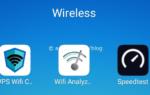 Как взломать Wi-Fi пароль, защитить от взлома свой вай фай.
Как взломать Wi-Fi пароль, защитить от взлома свой вай фай. Как посмотреть пароль от Wi Fi на популярных телефонах с Андроид в 2021 году
Как посмотреть пароль от Wi Fi на популярных телефонах с Андроид в 2021 году Как организовать безопасный удаленный доступ для любого числа сотрудников?
Как организовать безопасный удаленный доступ для любого числа сотрудников?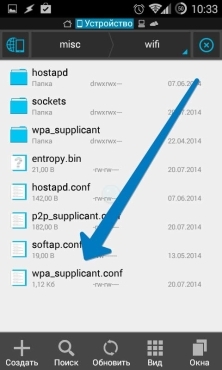

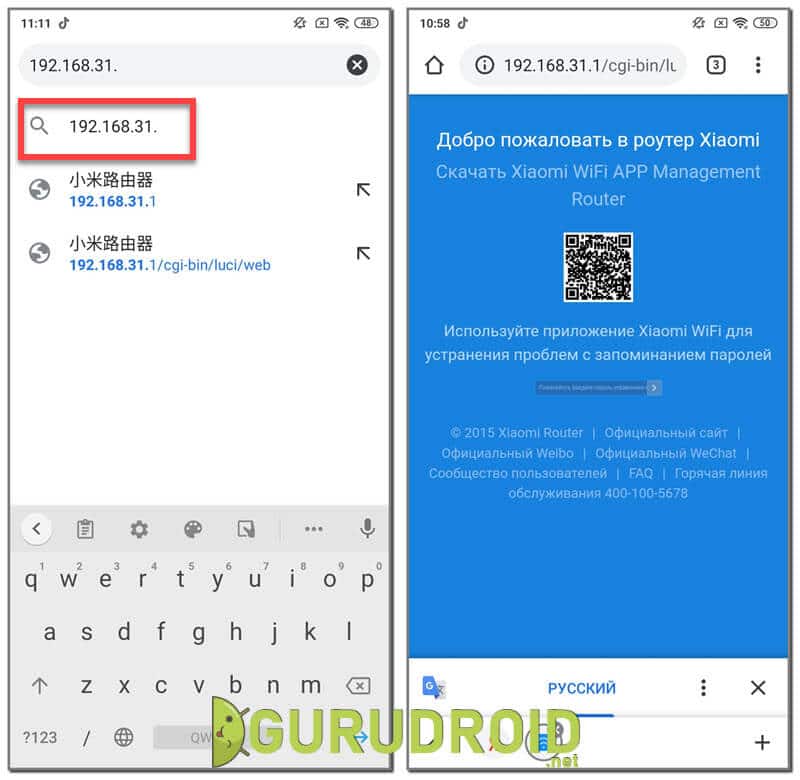
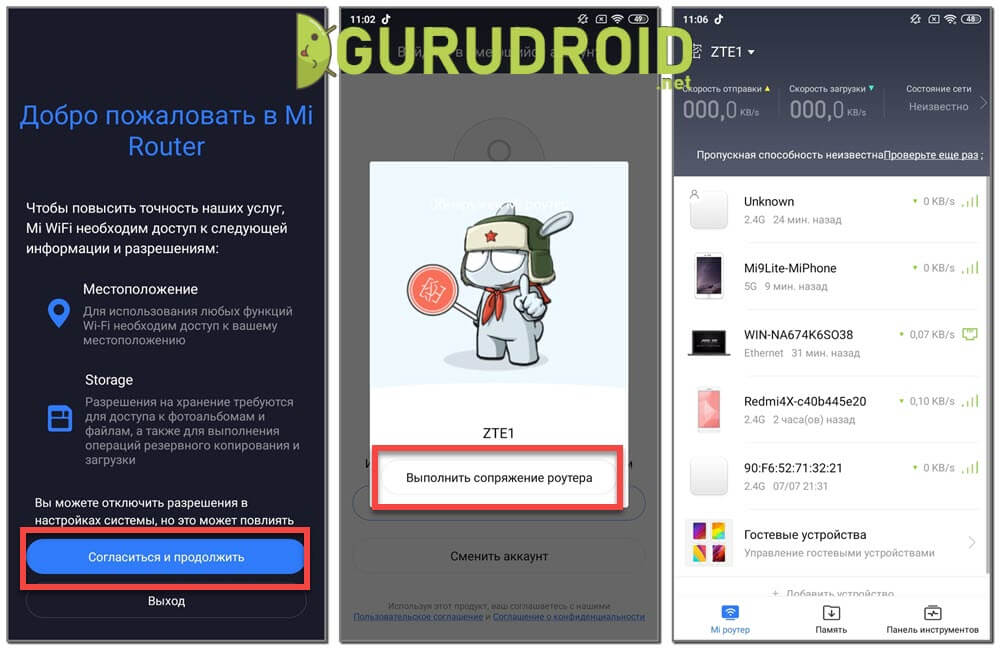
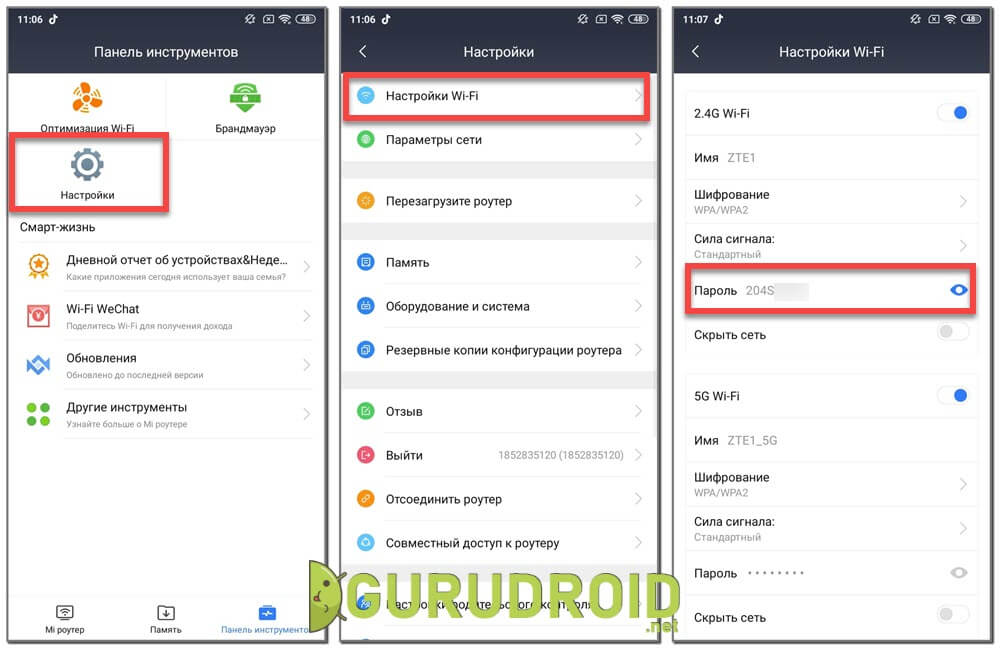
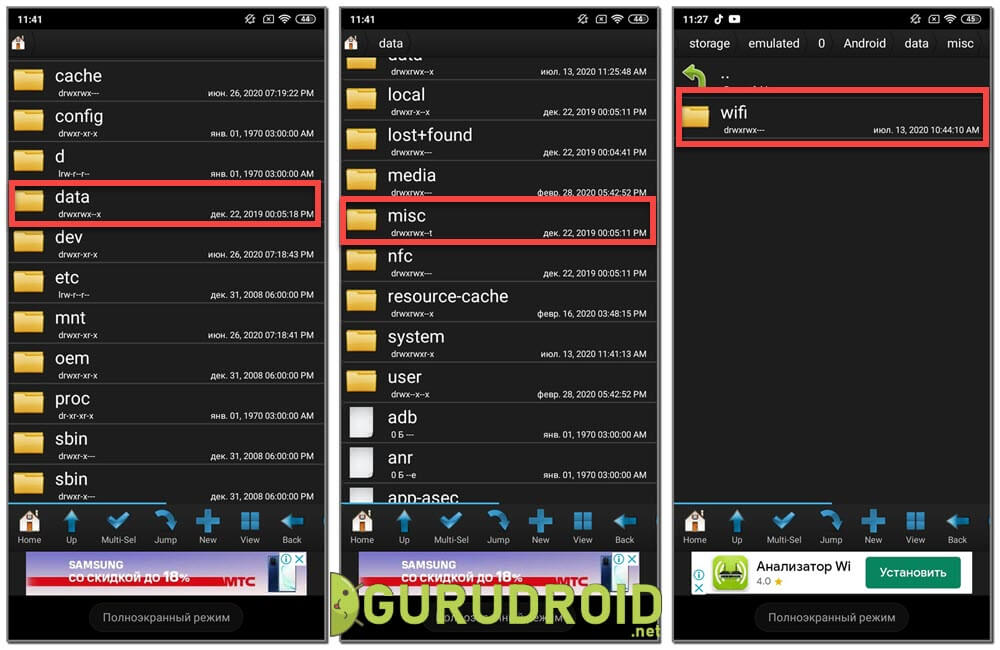
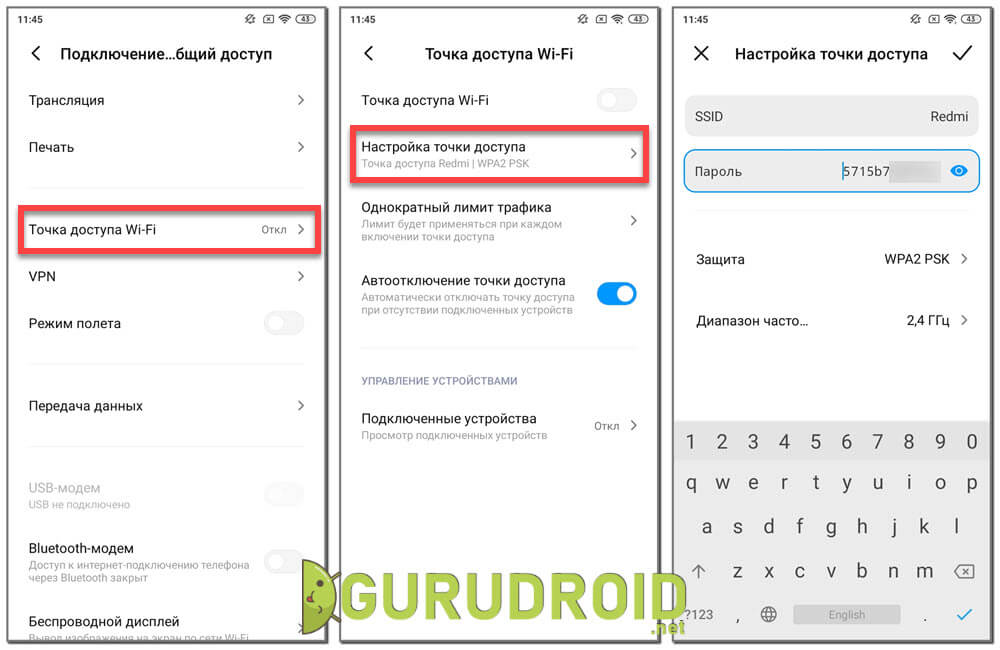
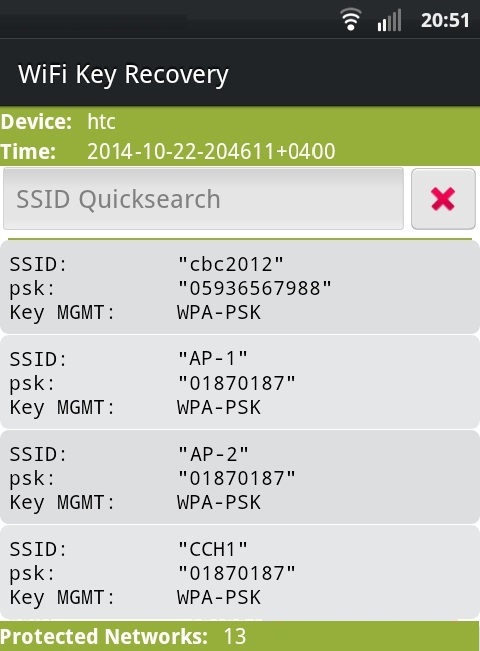
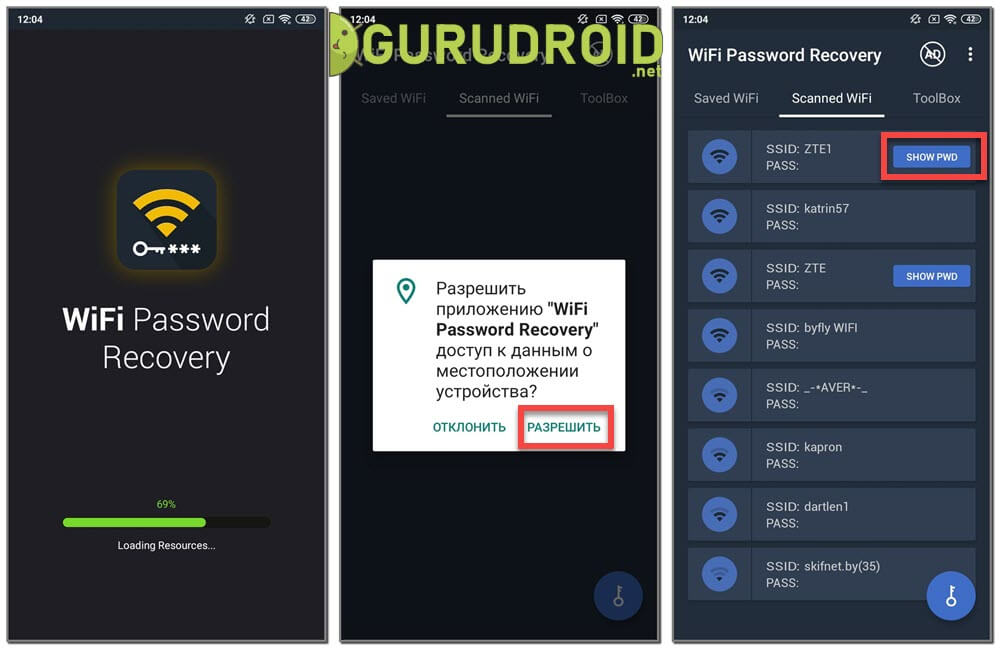
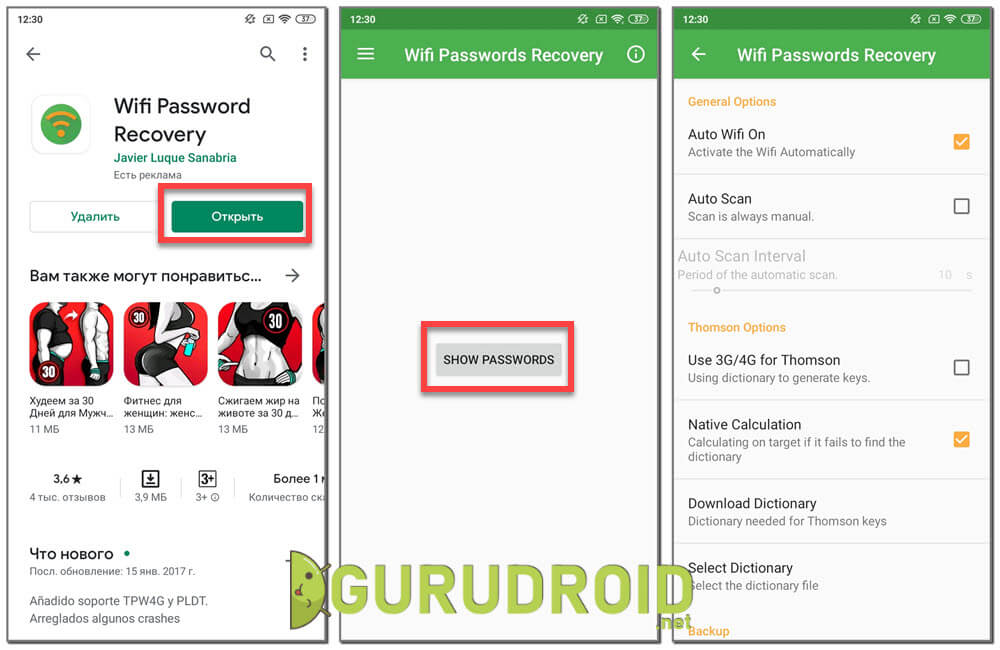
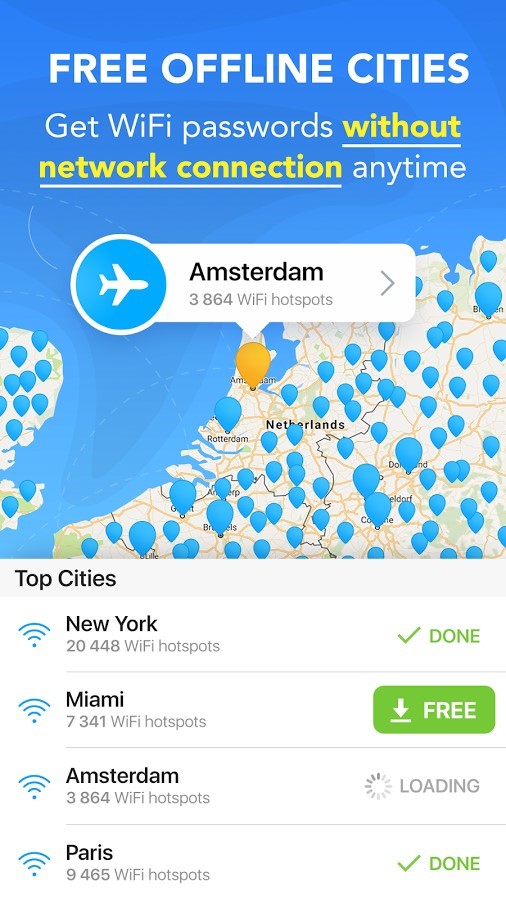
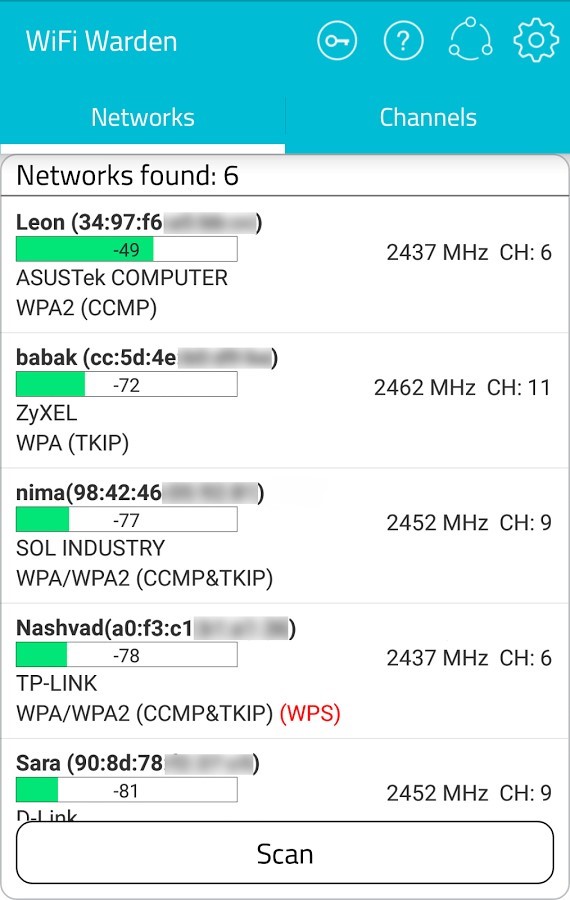

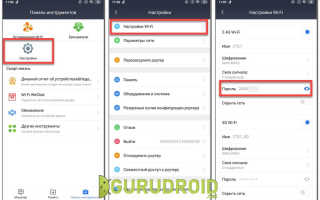
 Как узнать пароль от WiFi на телефоне к которому подключен
Как узнать пароль от WiFi на телефоне к которому подключен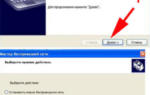 Как узнать пароль от своей сети Wi Fi на компьютере, android
Как узнать пароль от своей сети Wi Fi на компьютере, android Топовый взлом WI-Fi через WPS (Все ещё актуально - NOFIXED) В
Топовый взлом WI-Fi через WPS (Все ещё актуально - NOFIXED) В  {Kali Linux} Лёгкий взлом WiFi без брутфорса Как защититься от взлома?
{Kali Linux} Лёгкий взлом WiFi без брутфорса Как защититься от взлома?